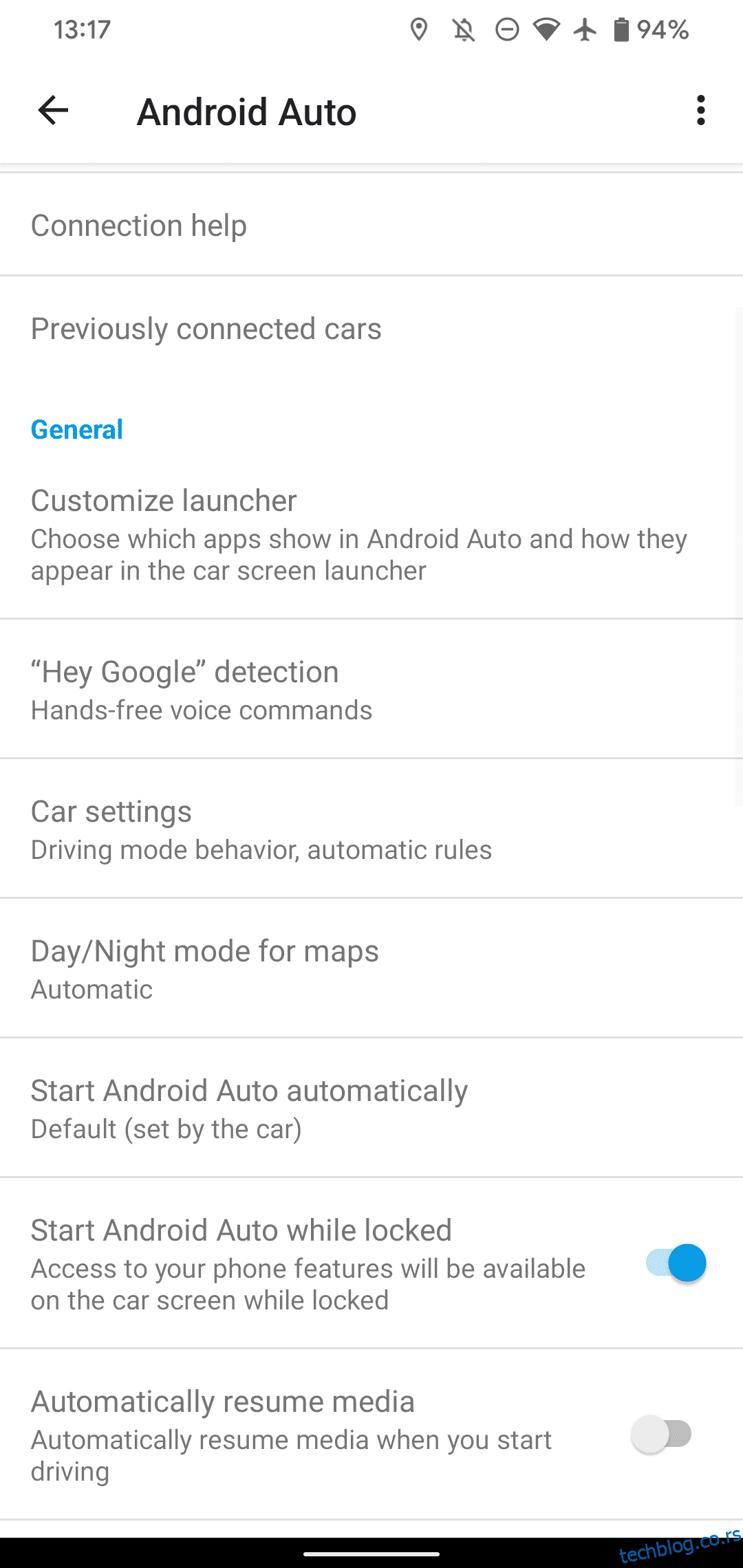Андроид Ауто чини приступ музици, навигацији и још много тога у вашем аутомобилу лаким и безбедним. Садржи мноштво компатибилних апликација и лаких команди захваљујући Гоогле Ассистант-у.
Ако желите да идете даље са функцијом, требало би да знате о неколико брзих подешавања да бисте прилагодили Андроид Ауто и учинили га још бољим. Хајде да погледамо згодна подешавања Андроид Ауто-а која можете да промените да бисте добили више од тога.
Преглед садржаја
Андроид Ауто наспрам режима вожње Гоогле помоћника
Пре него што пређемо на најкориснија подешавања Андроид Ауто-а, требало би да разјаснимо разлику између две сличне Андроид услуге. Годинама је Гоогле подржавао Андроид Ауто на компатибилним екранима аутомобила и на екрану вашег телефона. Међутим, крајем 2021. Гоогле је повукао Андроид Ауто за екране телефона.
Уместо тога, сада ћете морати да користите режим вожње Гоогле помоћника да бисте добили функције сличне Андроид Ауто-у на екрану вашег аутомобила. Када отворите апликацију Андроид Ауто на телефону, можда ћете на врху видети упит да испробате режим вожње. Такође можете да кажете „ОК Гоогле, покрените режим вожње“ да бисте га отворили. Погледајте наш водич за Андроид-ов режим вожње за додатну помоћ.
Иако је режим вожње сличан старом Андроид Ауто интерфејсу за ваш телефон, постоје неке разлике између режима вожње и самог Андроид Ауто. Као резултат тога, у наставку ћемо појаснити где се нешто односи само на Андроид Ауто (на екрану вашег аутомобила). Још увек можете отворити Андроид Ауто апликација на свом телефону да промените доле наведене опције.
1. Присилите светли или тамни режим у Андроид Ауто
Подразумевано, Андроид Ауто на екрану вашег аутомобила прелази између светлих и тамних режима на основу подешавања вашег аутомобила. Када ваш аутомобил осети да је мрак и аутоматски укључи фарове, Андроид Ауто ће такође прећи у ноћни режим.
Ако желите да увек користите дневни или ноћни режим за апликације за мапе у Андроид Ауто-у, ово можете да промените брзим подешавањем. Да бисте му приступили, отворите апликацију Андроид Ауто на свом телефону, која ће скочити право на мени са подешавањима пошто Андроид Ауто сада не ради на екранима телефона. Овде изаберите поље дан/ноћ за мапе и изаберите Аутоматски, Дан или Ноћ.
Имајте на уму да да бисте променили друга подешавања Гоогле мапа за Андроид Ауто, требало би да примените трикове Гоогле мапа у главној апликацији.
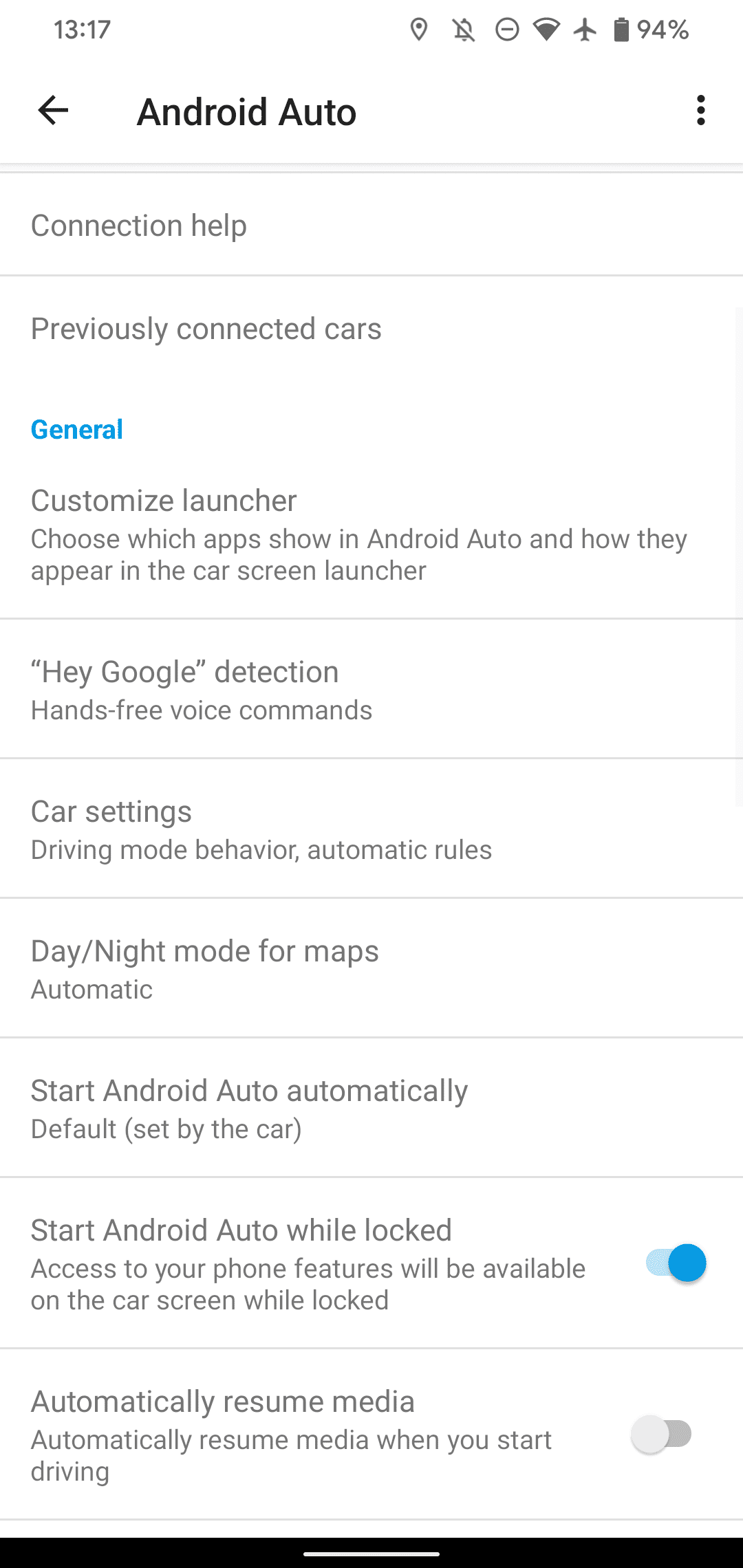
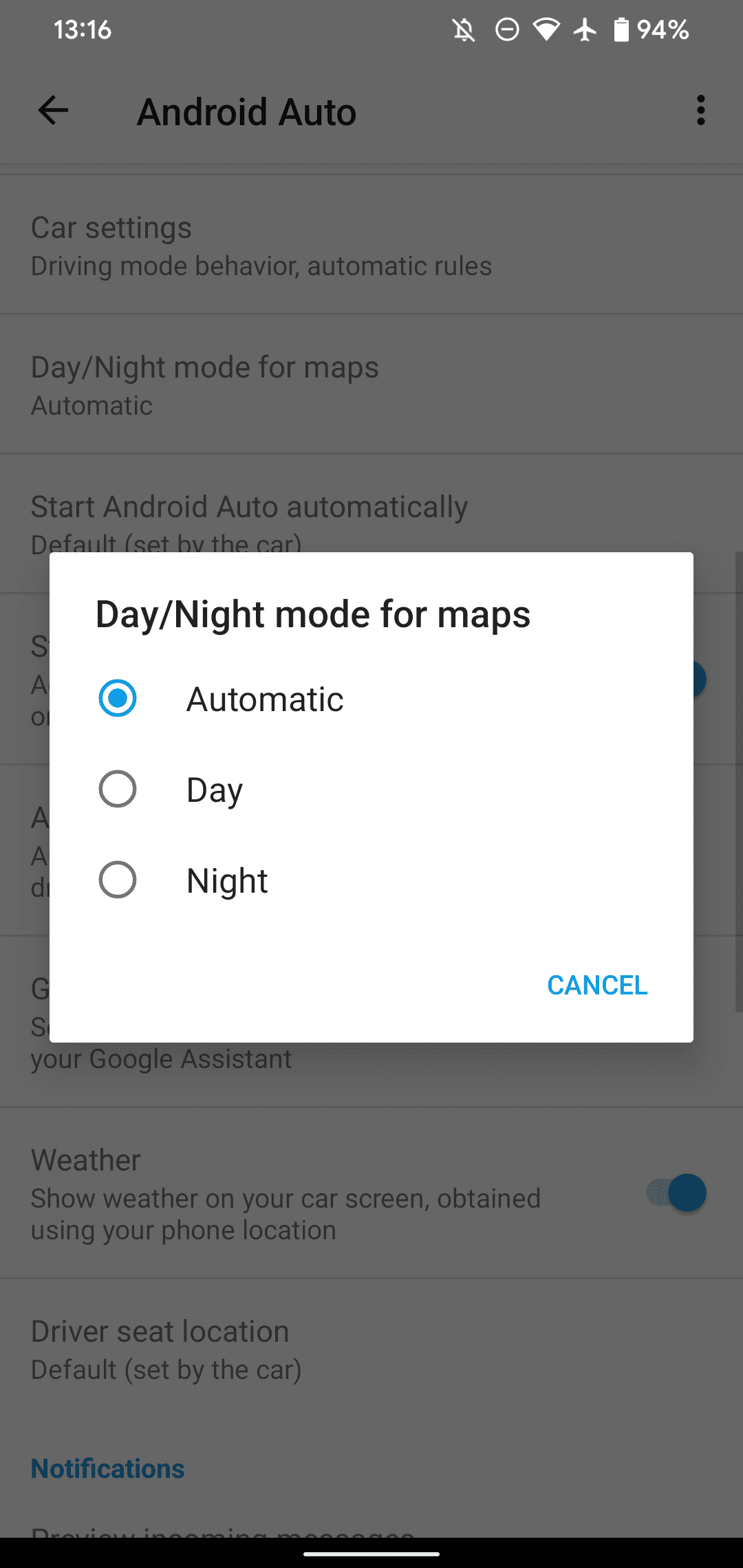
Ако бисте радије користили светлу или тамну тему у целом Андроид Ауто-у, то можете да урадите тако што ћете посетити подешавања програмера Андроид Ауто-а. Баш као и стандардне опције за Андроид програмере, Андроид Ауто такође укључује скривени мени са додатним подешавањима.
На страници са опцијама за Андроид Ауто, померите се до дна и видећете поље под називом Верзија. Додирните ово неколико пута док не видите упит да омогућите опције за програмере. Прихватите ово и сада ћете моћи да приступите Андроид Ауто режиму програмера.
Да бисте приказали ова подешавања, отворите мени са три тачке у горњем десном углу и изаберите Подешавања програмера. Овде ћете пронаћи неколико нових опција. Иако већина њих није корисна за нормалне кориснике, један од њих јесте. Тапкање на Дан/Ноћ вам омогућава да за тему Андроид Ауто-а изаберете Управљачки аутомобилом, Контролисан телефоном, Дан или Ноћ.
Као што је поменуто, Цар-цонтроллед ће контролисати Андроид Ауто тему на основу услова осветљења напољу. Дан и ноћ су сами по себи разумљиви; они ће увек остати у светлом и тамном режиму.
Контролисано телефоном ће пратити опцију тема вашег телефона. На пример, ако имате планиран тамни режим да се укључи по заласку сунца, Андроид Ауто ће прећи у ноћни режим када то учини ваш телефон. Ова опција може бити од користи ако не желите да Андроид Ауто на тренутак пређе у тамни режим када се, на пример, возите у тунелу.
Погледајте како да користите тамни режим на Андроиду ако вам је потребна помоћ да промените ово.
Док сте у подешавањима програмера за Андроид Ауто, погледајте резолуцију видеа. У зависности од главне јединице вашег аутомобила, промена ове опције може повећати квалитет екрана Андроид Ауто-а.
2. Конфигуришите режим вожње Гоогле помоћника
Ако желите да користите Андроид Ауто на екрану телефона, уверите се да је режим вожње Гоогле помоћника правилно подешен. Да бисте променили његове опције, покрените режим вожње тако што ћете рећи „ОК Гоогле, покрените режим вожње“. Можда ћете морати да покренете навигацију у Гоогле мапама. Када се покрене, додирните икону Мени у доњем десном углу да бисте отворили покретач апликација, а затим Подешавања.
Видећете неколико подешавања, укључујући Прикажи поруке погодне за вожњу и Дозволи долазне позиве током вожње. Поред ових, додирните Још подешавања да бисте приступили остатку прилагођавања Режима вожње.
Режим вожње се сада аутоматски активира када почнете да се крећете помоћу Гоогле мапа, тако да не морате ништа посебно да радите да бисте били сигурни да је укључен. Ако га не видите, отворите Гоогле мапе, додирните икону свог профила у горњем десном углу и идите на Подешавања > Подешавања навигације > Подешавања Гоогле помоћника. Ово ће вас довести до истог менија где можете да омогућите режим вожње ако је искључен.
Морате ручно да наставите са песмом, подкастом или другим медијима сваки пут када уђете у ауто је мука, посебно ако правите много брзих заустављања. Брзо подешавање у Андроид Ауто-у уклања ову сметњу.
На страници са подешавањима Андроид Ауто-а омогућите аутоматско покретање музике. Сада када упалите аутомобил, све што сте слушали пре него што сте престали да возите наставиће репродукцију без вашег уноса.
4. Прилагодите траку задатака
Један од редизајна Андроид Ауто екрана аутомобила променио је доњу траку да укључи кратку листу недавно коришћених апликација. Ако више волите старији систем да уместо тога приказује виџет за било коју апликацију коју тренутно не користите, омогућите опцију Виџети траке задатака да бисте вратили старо подешавање. Тада ћете моћи да контролишете аудио репродукцију на дну док је ваша апликација мапе отворена или да видите свој следећи скретање са отвореним музичким плејером.
Ако откријете да превише посежете да бисте користили Андроид Аудио, користите опцију Промени изглед да бисте изабрали да ли желите да вам медији или навигација буду ближе.
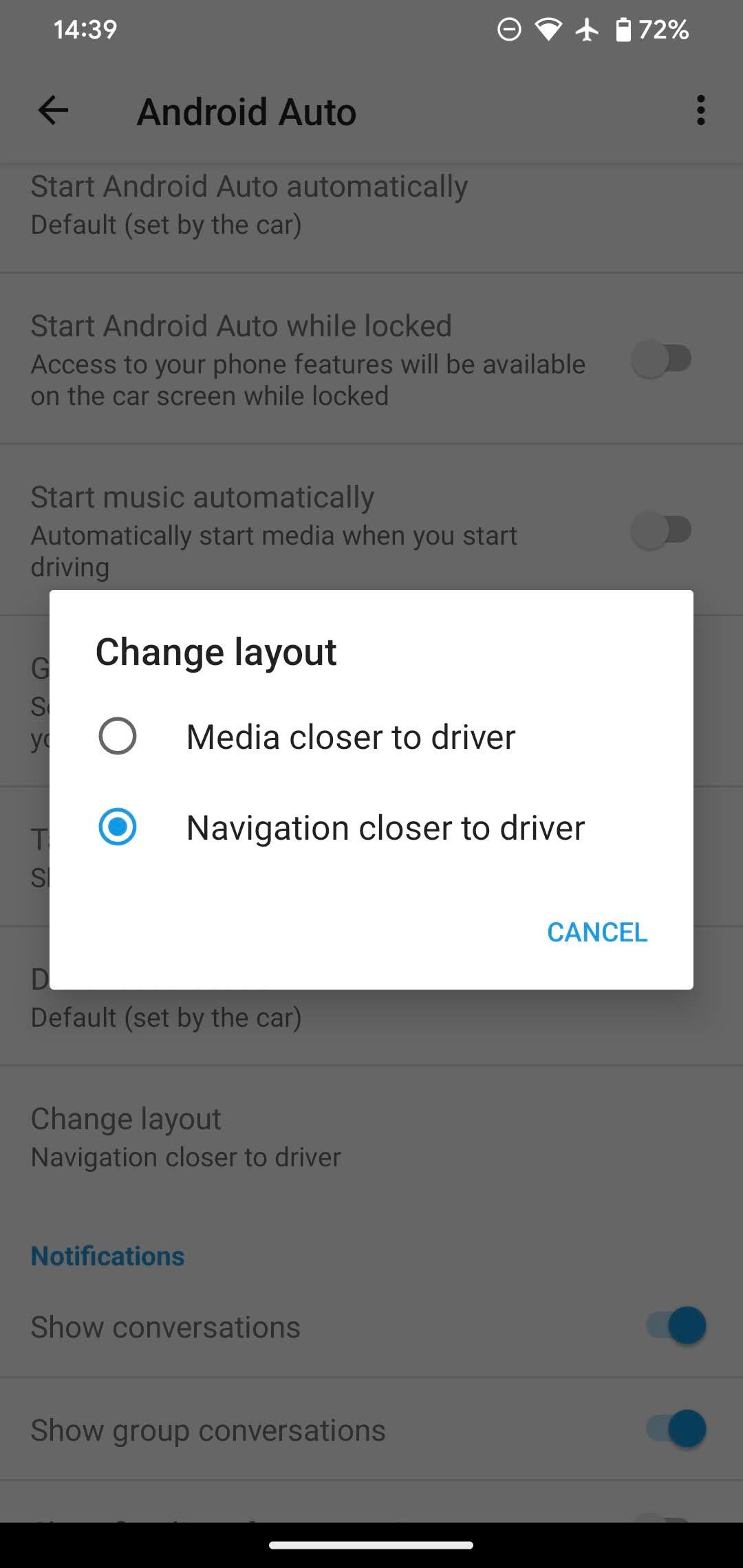
5. Контролишите опције Андроид Ауто обавештења
Андроид Ауто вам омогућава да видите обавештења од подржаних апликација, али је важно да вам не украду пажњу током вожње. Ако не желите да видите обавештења о порукама да бисте били упрти у пут, можете да подесите прекидаче за њих у Андроид Ауто-у.
На страници Подешавања за Андроид Ауто померите се надоле до одељка Обавештења. Овде ћете пронаћи клизаче за Прикажи разговоре и Прикажи групне разговоре—први је за поруке један на један, док је други за сва ћаскања са три или више људи.
Можете да онемогућите Прикажи звоно разговора ако не желите да се оглашавају упозорења, што је добра идеја јер могу да надјачају вашу музику или друге медије. Коначно, клизач Прикажи први ред разговора ће приказати један ред обавештења о порукама, све док сте заустављени када стигну. Користите ово са опрезом, јер вам може додатно одвратити пажњу од вожње.
Размислите о коришћењу Не узнемиравај на свом Андроид уређају да бисте додатно потиснули упозорења током вожње.
6. Покрените Андроид Ауто док је закључан
У зависности од вашег телефона и возила, Андроид Ауто се можда неће покренути ако је телефон закључан када се повежете са аутомобилом. Ако желите да почнете да користите Андроид Ауто чим повежете уређај — чак и ако је закључан — омогућите клизач Покрени Андроид Ауто док је закључан у менију подешавања.
Ово мало смањује безбедност ове функције, јер би неко у вашем аутомобилу могао да користи Андроид Ауто а да не прође кроз закључани екран. Али ако користите Андроид Ауто све време, погодност скока право у најбоље Андроид Ауто апликације је вероватно вредна тога.
7. Додајте пречице у Андроид Ауто Лаунцхер
На нашој листи најбољих савета за Андроид Ауто, погледали смо како да преуредите и промените иконе које се појављују на покретачу вашег аутомобила. Међутим, можда сте превидели да можете да додате пречице за Гоогле помоћник у покретач. Унутар апликације Андроид Ауто изаберите Прилагоди покретач > Додај пречицу покретачу да бисте то урадили.
Изаберите Позови контакт да бисте додали опцију једним додиром да позовете било кога по свом избору. Акција Помоћника је још кориснија опција. Помоћу њега можете да креирате икону која се може додирнути да бисте покренули команду Гоогле Ассистант-а. Ово је корисно за покретање дугих команди тако да не морате да их изговарате, или ако желите да покренете команду, а да, рецимо, не пробудите дете које спава.
Само унесите команду помоћника, као што је „Прочитајте моје поруке“, и додајте назив за радњу. Можете да притиснете Тест Цомманд да видите како функционише ако сте повезани на Андроид Ауто.
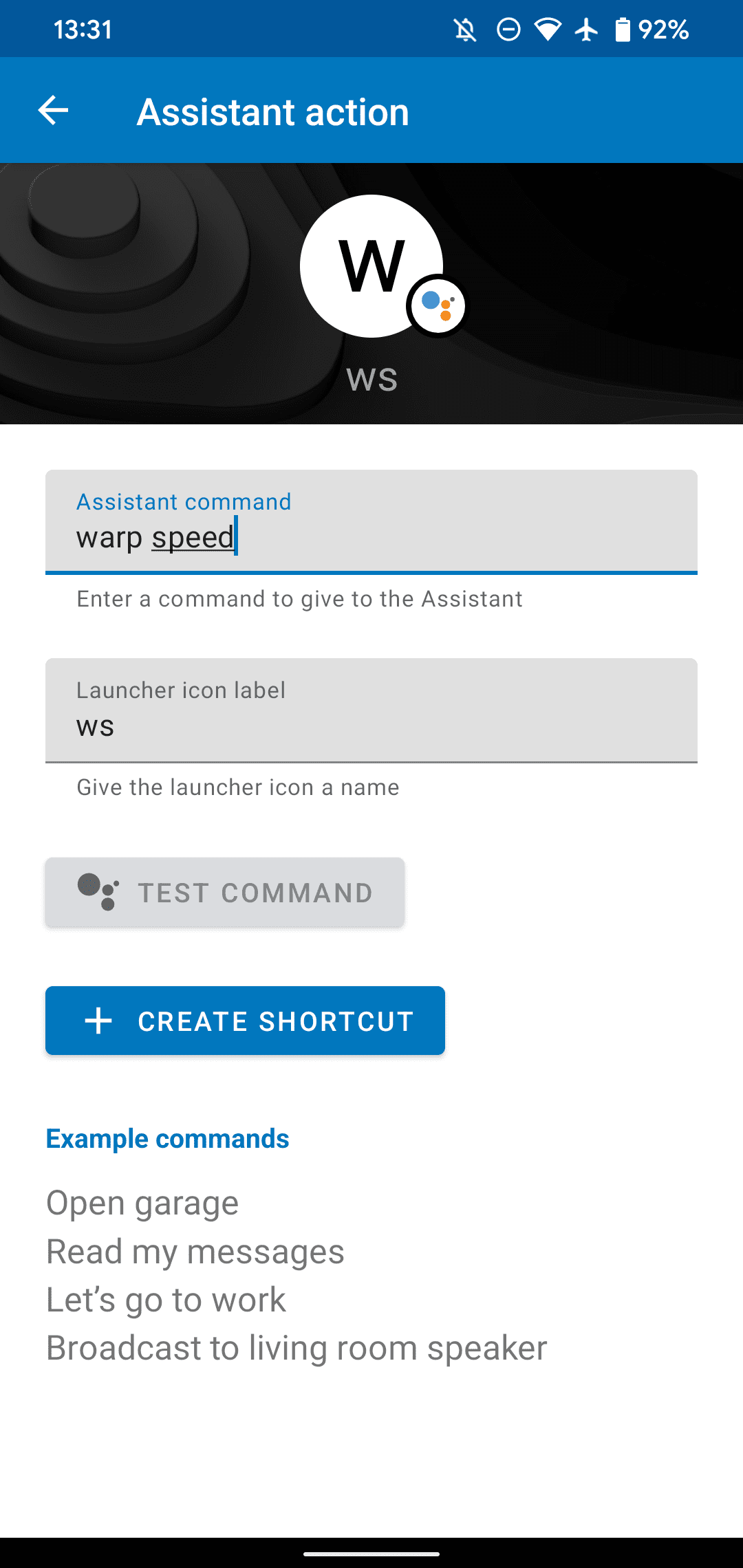
Искористите Андроид Ауто и режим вожње на најбољи начин
Ова брза подешавања вам помажу да добијете много више од Андроид Ауто-а или Режима вожње на екрану телефона. Иако Андроид Ауто опције за програмере нису од велике користи онима који нису програмери, још увек постоје згодне опције које лебде у главном менију Андроид Ауто подешавања. Само запамтите да чак и уз погодност ове функције, ваш фокус увек треба да буде на путу.
У међувремену, ако икада наиђете на проблем са Андроид Ауто-ом, није тешко решити проблем.